Jak rychle vyhledávat všechny e-maily podle vybraného odesílatele e-mailu v aplikaci Outlook?
Při používání aplikace Outlook musíme vždy hledat všechny e-maily konkrétního odesílatele e-mailu. V následujícím výukovém programu se naučíte, jak rychle prohledávat všechny e-maily obsahující vybranou adresu odesílatele e-mailu v aplikaci Outlook.
Ručně prohledejte všechny e-maily od konkrétního odesílatele v aplikaci Outlook
Rychle prohledávejte všechny e-maily podle vybraného odesílatele e-mailu dvěma kliknutími![]()
 Ručně prohledejte všechny e-maily od konkrétního odesílatele v aplikaci Outlook
Ručně prohledejte všechny e-maily od konkrétního odesílatele v aplikaci Outlook
Mnoho lidí vyhledávalo e-maily pomocí aplikace Outlook Vyhledávání funkce. Postupujte prosím následovně.
1. Klikněte na Vyhledávání pole povolit Vyhledávací nástroj funkce.

2. V Hledat v doručené poště, zadejte e-mailovou adresu odesílatele, podle které chcete prohledávat všechny e-maily. Viz snímek obrazovky:
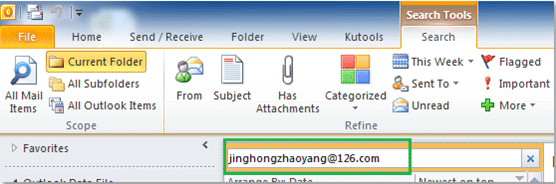
3. Poté uvidíte všechny e-maily, které obsahují konkrétní e-mailovou adresu z Aktuální složka jsou uvedeny pod Vyhledávání pole.
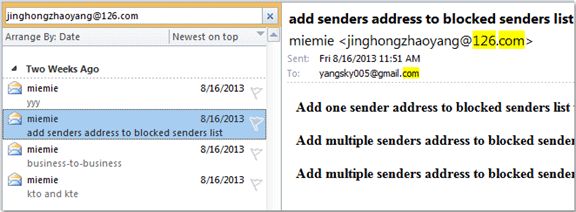
 Rychle prohledávejte všechny e-maily podle vybraného odesílatele e-mailu dvěma kliknutími
Rychle prohledávejte všechny e-maily podle vybraného odesílatele e-mailu dvěma kliknutími
U výše uvedené metody musíte do vyhledávacího pole ručně zadat vyhledávací jméno nebo adresu a také všechny e-maily, které obsahují adresu odesílatele, budou uvedeny bez ohledu na adresu odesílatele jako odesílatele nebo příjemce. V některých případech možná budete chtít najít e-maily pocházející pouze od tohoto odesílatele nebo e-maily přijaté tímto odesílatelem nebo všechny e-maily obsahují tohoto odesílatele. Integrovaná vyhledávací funkce to nezvládne, ale Kutools pro ExcelJe Vyhledávání skupina vám může udělat laskavost.
| Kutools for Outlook , Obsahuje výkonné funkce a nástroje pro Microsoft Outlook 2016, 2013, 2010 a Office 365. |
||
Bezplatná instalace Kutools pro Outlook a proveďte následující kroky:
Vyberte e-mail, který potřebujete k nalezení odesílatele, klikněte na Kutools > Vyhledávánía vyberte jednu možnost podle potřeby. Například vyberte E-maily od odesílatele, zobrazí se seznam všech e-mailů odeslaných pouze odesílatelem.
Po kliknutí bude automaticky přidána adresa odesílatele e-mailu z e-mailu, který jste vybrali Vyhledávání podáno. A nový Vyhledávání současně se zobrazí karta a poté všechny e-maily, které byly odeslány z vybrané adresy odesílatele z Všechny poštovní položky jsou uvedeny pod Vyhledávání pole. Viz snímek obrazovky:
Můžete také kliknout pravým tlačítkem na e-mail a kliknout Najít relativní (Kutools) > Odesílatelem použít nástroj.

Poznámka: Pokud chcete filtrovat pouze e-maily z aktuální složky, stačí kliknout Aktuální složka pod Vyhledávání Karta.
Relativní články:
Nejlepší nástroje pro produktivitu v kanceláři
Kutools pro aplikaci Outlook - Více než 100 výkonných funkcí, které doplní váš Outlook
🤖 AI Mail Assistant: Okamžité profesionální e-maily s magií umělé inteligence – jedním kliknutím získáte geniální odpovědi, perfektní tón, vícejazyčné ovládání. Transformujte e-maily bez námahy! ...
???? Automatizace e-mailu: Mimo kancelář (k dispozici pro POP a IMAP) / Naplánujte odesílání e-mailů / Automatická kopie/skrytá kopie podle pravidel při odesílání e-mailu / Automatické přeposílání (pokročilá pravidla) / Automatické přidání pozdravu / Automaticky rozdělte e-maily pro více příjemců na jednotlivé zprávy ...
📨 Email management: Snadné vyvolání e-mailů / Blokujte podvodné e-maily podle předmětů a dalších / Odstranit duplicitní e-maily / pokročilé vyhledávání / Konsolidovat složky ...
📁 Přílohy Pro: Dávkové uložení / Dávkové odpojení / Dávková komprese / Automaticky uložit / Automatické odpojení / Automatické komprimování ...
???? Rozhraní Magic: 😊 Více pěkných a skvělých emotikonů / Zvyšte produktivitu své aplikace Outlook pomocí zobrazení s kartami / Minimalizujte aplikaci Outlook namísto zavírání ...
???? Zázraky na jedno kliknutí: Odpovědět všem s příchozími přílohami / E-maily proti phishingu / 🕘Zobrazit časové pásmo odesílatele ...
👩🏼🤝👩🏻 Kontakty a kalendář: Dávkové přidání kontaktů z vybraných e-mailů / Rozdělit skupinu kontaktů na jednotlivé skupiny / Odeberte připomenutí narozenin ...
Přes 100 Vlastnosti Očekávejte svůj průzkum! Kliknutím sem zobrazíte další informace.



